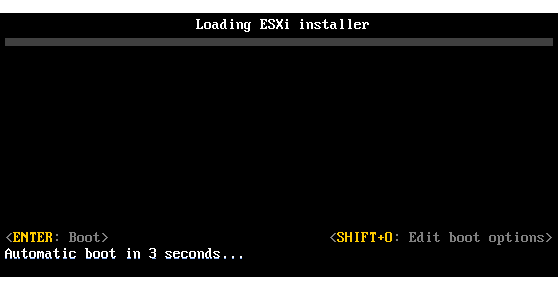Sie können ein Installations- oder Upgrade-Skript starten, indem Sie Start-Befehlszeilenoptionen in die Start-Befehlszeile des ESXi-Installationsprogramms eingeben.
Beim Starten müssen Sie möglicherweise Optionen zum Aktivieren des Zugriffs auf die Kickstart-Datei angeben. Sie können Startoptionen eingeben, indem Sie im Bootloader Shift+O drücken. Für eine Installation per PXE-Startvorgang können Sie Optionen über die Zeile kernelopts der Datei boot.cfg übergeben. Weitere Informationen finden Sie unter GUID-341A83E4-2A6C-4FB9-BE30-F1E19D12947F.html#GUID-1DE4EC58-8665-4F14-9AB4-1C62297D866B und Starten des ESXi-Installationsprogramms über das Netzwerk.
Um den Speicherort des Installationsskripts anzugeben, legen Sie die Option ks=filepath fest, wobei filepath den Speicherort der Kickstart-Datei angibt. Andernfalls kann eine Skriptinstallation bzw. ein Skript-Upgrade nicht starten. Wenn ks=filepath ausgelassen wird, wird das Textinstallationsprogramm ausgeführt.
Unterstützte Startoptionen werden in GUID-A33C4CAB-18EE-4C8C-A55D-8AD7E8042BFA.html#GUID-9040F0B2-31B5-406C-9000-B02E8DA785D4 aufgelistet.
Prozedur
Beispiel: Startoption
ks=http://00.00.00.00/kickstart/ks-osdc-pdp101.cfg nameserver=00.00.0.0 ip=00.00.00.000 netmask=255.255.255.0 gateway=00.00.00.000
Startoptionen
Wenn Sie eine Skriptinstallation ausführen, müssen Sie möglicherweise beim Starten Optionen angeben, um auf die Kickstart-Datei zugreifen zu können.
Unterstützte Startoptionen
| Startoption | Beschreibung |
|---|---|
BOOTIF=hwtype-MAC-Adresse |
Ähnlich der Option netdevice, außer dass das PXELINUX-Format verwendet wird, wie in der Option IPAPPEND unter SYSLINUX auf der Website syslinux.org beschrieben. |
gateway=IP-Adresse |
Legt dieses Netzwerk-Gateway als Standard-Gateway für den Download des Installationsskripts und der Installationsmedien fest. |
ip=IP-Adresse |
Richtet eine statische IP-Adresse ein, die zum Herunterladen des Installationsskripts und der Installationsmedien verwendet wird. Hinweis: Das PXELINUX-Format für diese Option wird auch unterstützt. Weitere Informationen finden Sie in der Option IPAPPEND unter SYSLINUX auf der Website syslinux.org. |
ks=cdrom:/Pfad |
Führt eine Skriptinstallation anhand des Skripts unter Pfad durch, das sich auf der CD im CD-ROM-Laufwerk befindet. Jede CD-ROM wird gemountet und so lange geprüft, bis die Datei, die dem Pfad entspricht, gefunden wird.
Wichtig: Wenn Sie ein ISO-Image des Installationsprogramms mit einem benutzerdefinierten Installations- oder Upgradeskript erstellt haben, müssen Sie den Skriptpfad in Großbuchstaben eingeben, zum Beispiel
ks=cdrom:/KS_CUST.CFG.
|
ks=file://Pfad |
Führt eine Skriptinstallation anhand des Skripts unter Pfad aus. |
ks=Protokoll://ServerPfad |
Führt eine Skriptinstallation mit einem Skript durch, das sich im Netzwerk an der angegebenen URL befindet. Als Protokoll kann http, https, ftp oder nfs verwendet werden. Ein Beispiel für die Verwendung von NFS-Protokollen ist ks=nfs://Host/PortURL-Pfad. Das Format einer NFS-URL wird in RFC 2224 festgelegt. |
ks=usb |
Führt eine Skriptinstallation anhand eines Skripts auf einem angeschlossenen USB-Laufwerk aus. Sucht nach einer Datei namens ks.cfg. Die Datei muss sich im Stammverzeichnis des Laufwerks befinden. Falls mehrere USB-Flash-Laufwerke angeschlossen sind, werden sie so lange durchsucht, bis die Datei ks.cfg gefunden wird. Nur FAT16- und FAT32-Dateisysteme werden unterstützt. |
ks=usb:/Pfad |
Führt eine Skriptinstallation anhand der Skriptdatei auf dem angegebenen Pfad durch, der sich auf einem USB-Laufwerk befindet. |
ksdevice=Gerät |
Versucht, ein Netzwerkadapter-Gerät bei der Suche nach einem Installationsskript und Installationsmedium zu verwenden. Geben Sie dies als MAC-Adresse an, z. B. 00.50.56: C0: 00:01. Dieser Speicherort kann auch ein vmnicNN-Name sein. Sofern sie nicht angegeben wird und Dateien über das Netzwerk abgerufen werden müssen, wird der erste vom Installationsprogramm erkannte Netzwerkadapter verwendet, der angeschlossen ist. |
nameserver=IP-Adresse |
Gibt einen DNS-Server an, der zum Herunterladen des Installationsskripts und der Installationsmedien verwendet wird. |
netdevice=Gerät |
Versucht, ein Netzwerkadapter-Gerät bei der Suche nach einem Installationsskript und Installationsmedium zu verwenden. Geben Sie dies als MAC-Adresse an, z. B. 00.50.56: C0: 00:01. Dieser Speicherort kann auch ein vmnicNN-Name sein. Sofern sie nicht angegeben wird und Dateien über das Netzwerk abgerufen werden müssen, wird der erste vom Installationsprogramm erkannte Netzwerkadapter verwendet, der angeschlossen ist. |
netmask=Subnetzmaske |
Gibt die Subnetzmaske für die Netzwerkkarte an, über die das Installationsskript und das Installationsmedium heruntergeladen wird. |
vlanid=vlanid |
Konfigurieren Sie die Netzwerkkarte, sodass sie auf dem angegebenen VLAN verwendet werden kann. |
systemMediaSize=Klein |
Beschränkt die Größe von Systemspeicherpartitionen auf dem Startmedium. Der ausgewählte Wert muss dem Zweck Ihres Systems entsprechen. Sie können aus den folgenden Werten auswählen:
|
Weitere Informationen zur ESXi-Startoptionen nach der Installation finden Sie im VMware-Knowledgebase-Artikel 77009.